Biblioteca de componentes
Cómo usar este componente
Seleccione el componente de YouTube cuando desee que los usuarios reproduzcan un video de YouTube directamente dentro de la página en lugar de navegar al sitio de YouTube.
Este componente incrusta un video de YouTube dentro de una página web, lo que permite a los usuarios ver el video directamente en el sitio.
Prácticas recomendadas
- Usa el componente de YouTube para presentar un solo video que llame la atención.
- Coloque el componente en áreas de contenido principales amplias, idealmente cerca de la parte superior de la página para elementos de alta prioridad.
- Usa un título corto y descriptivo para tu video.
- No enlace a videos que no estén alojados en el canal oficial de YouTube de TxDOT.
- Evite la reproducción automática de videos, ya que puede desorientar a los usuarios, especialmente a aquellos que usan lectores de pantalla.
Características y opciones
Todos los videos deben cargarse enel canal oficial de YouTube de TxDOT antes decolocarlos en el sitio. Utilice el componente Muro de YouTube para incrustar varios vídeos de YouTube.
Subir vídeos
Los usuarios autorizados pueden solicitar que sus videos se carguen en el canal de YouTube de TxDOTenviando un ticket.
Opciones de visibilidad
- Público: Cualquiera puede ver el video.
- Privado: Solo aquellos con la URL pueden ver el video.
Nota: Esta configuración debe elegirse durante la carga y no se puede modificar dentro del componente.
Cómo encontrar y usar una URL de inserción de YouTube
- Vaya al video: Navegue hasta el video en la página de YouTube de TxDOT.
- Haga clic en el botón Compartir: Debajo del video, haga clic en el botón Compartir.
- Seleccione incrustar: en las opciones para compartir, haga clic en el botón incrustar. Esto abrirá un cuadro con un código de inserción iframe.
- Copia la URL de inserción: En el código iframe, busca la URL entre comillas (empieza por https). Copie esta URL.
- Pegar en AEM:Vaya a AEM y pegue la URL copiada en el campo de propiedades Vínculo de YouTube.
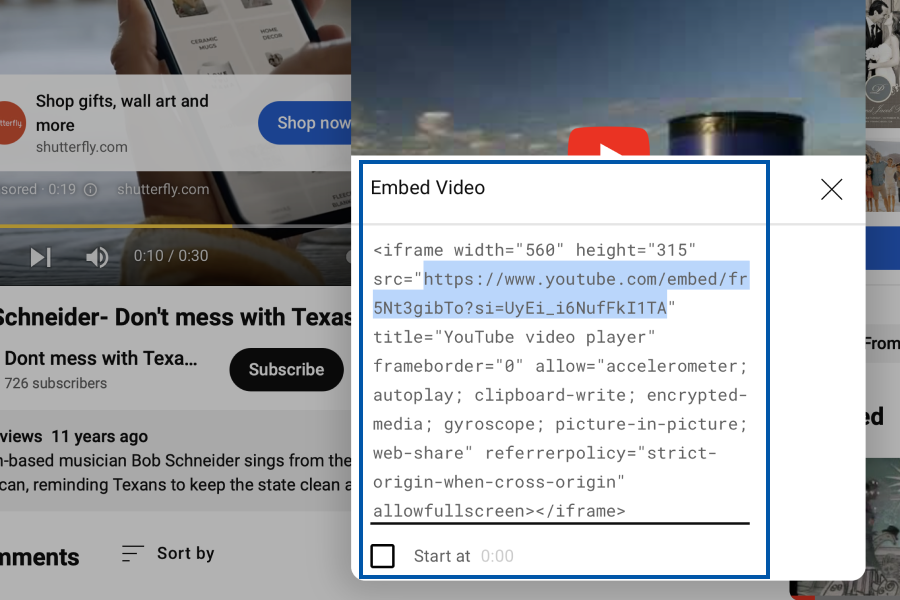
Características opcionales
- Título y transcripción: Opcional, pero puede ayudar a algunos usuarios si se proporciona.
- Icono de lenguaje de señas: si tu video incluye lenguaje de señas, selecciona la casilla "¿Mostrar ícono de lenguaje de señas en el video?" para mostrar un ícono en la parte superior del video.
Ancho de visualización
- Estándar: Predeterminado y más común en TxDOT.gov. Las dimensiones estándar son 770 px de ancho y 433 px de alto.
- Ancho completo: Expande el vídeo a todo el ancho de su contenedor.
Alineación
- Izquierda: Formato predeterminado y preferido.
- Centro: Alinea el video con el centro.
Pautas de accesibilidad
- Asegúrese de que el video tenga subtítulos precisos.
- Asegúrese de que el título del video sea corto y descriptivo.
Lista de verificación del coordinador web:
- Icono de lenguaje de señas: Para agregar un ícono de lenguaje de señas, marque la casilla "¿Mostrar ícono de lenguaje de señas en video?". El icono aparecerá en la parte superior del vídeo.
- Enlace de YouTube: use la URL del código de inserción o el enlace de visualización de la barra de direcciones del navegador al ingresar el enlace de YouTube. Los enlaces que no son de YouTube causarán un error.
- Opción de pantalla completa: marque la casilla "Permitir pantalla completa" para permitir que los usuarios cambien el video a pantalla completa.
- Transcripción: Si desea proporcionar una transcripción de texto, ingrésela en el cuadro Transcripción. Esto ayuda a los usuarios a seguir el video.
- Estilo de diseño: seleccione el ancho estándar (predeterminado) para las dimensiones estándar (770 px por 433 px). Seleccione el ancho completo para que el video se expanda al ancho completo de su contenedor.
- Alineación del título y la descripción: Elija la alineación a la izquierda (predeterminada) para el texto justificado a la izquierda. Elija la alineación central para el texto justificado por el centro.